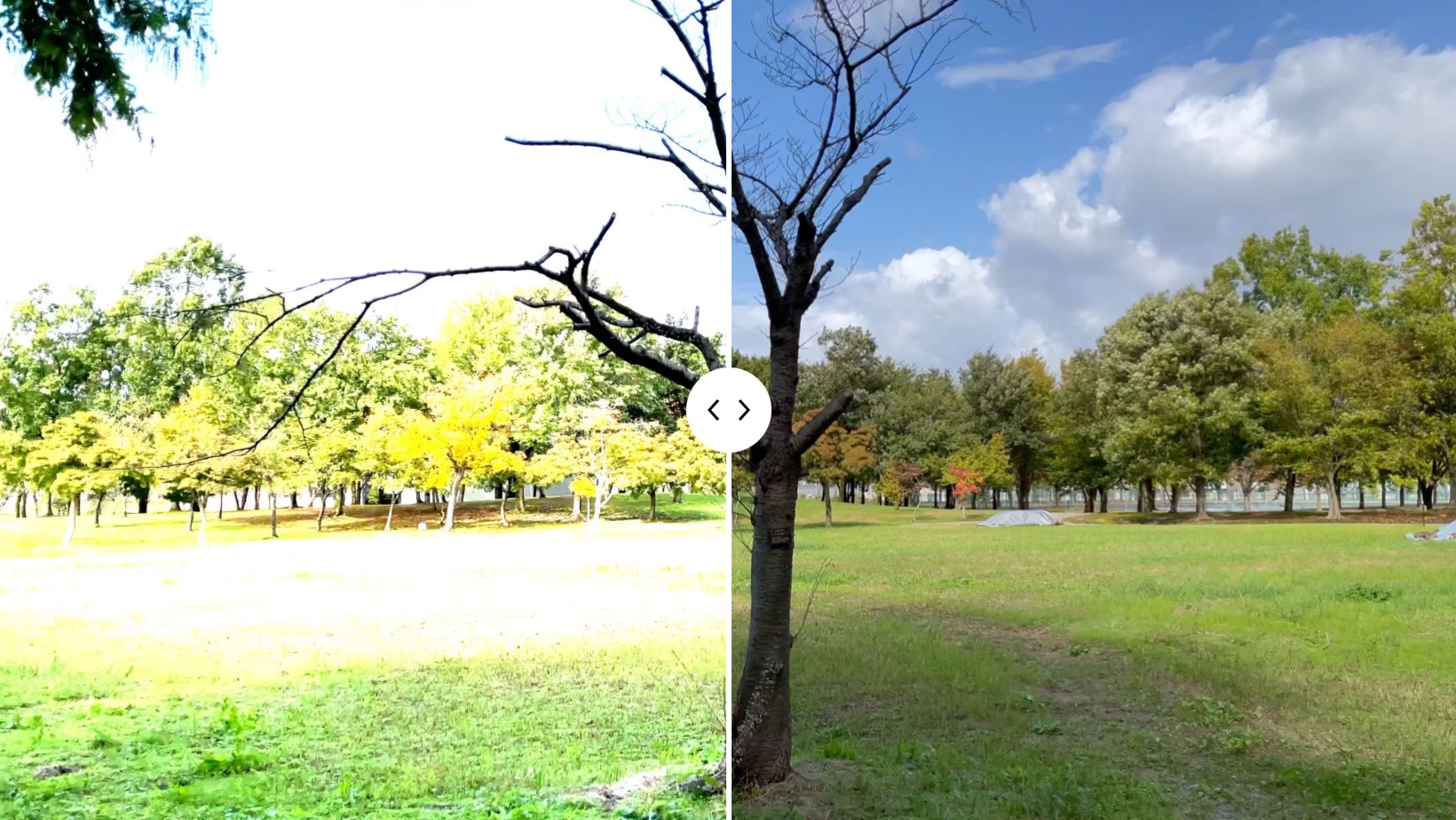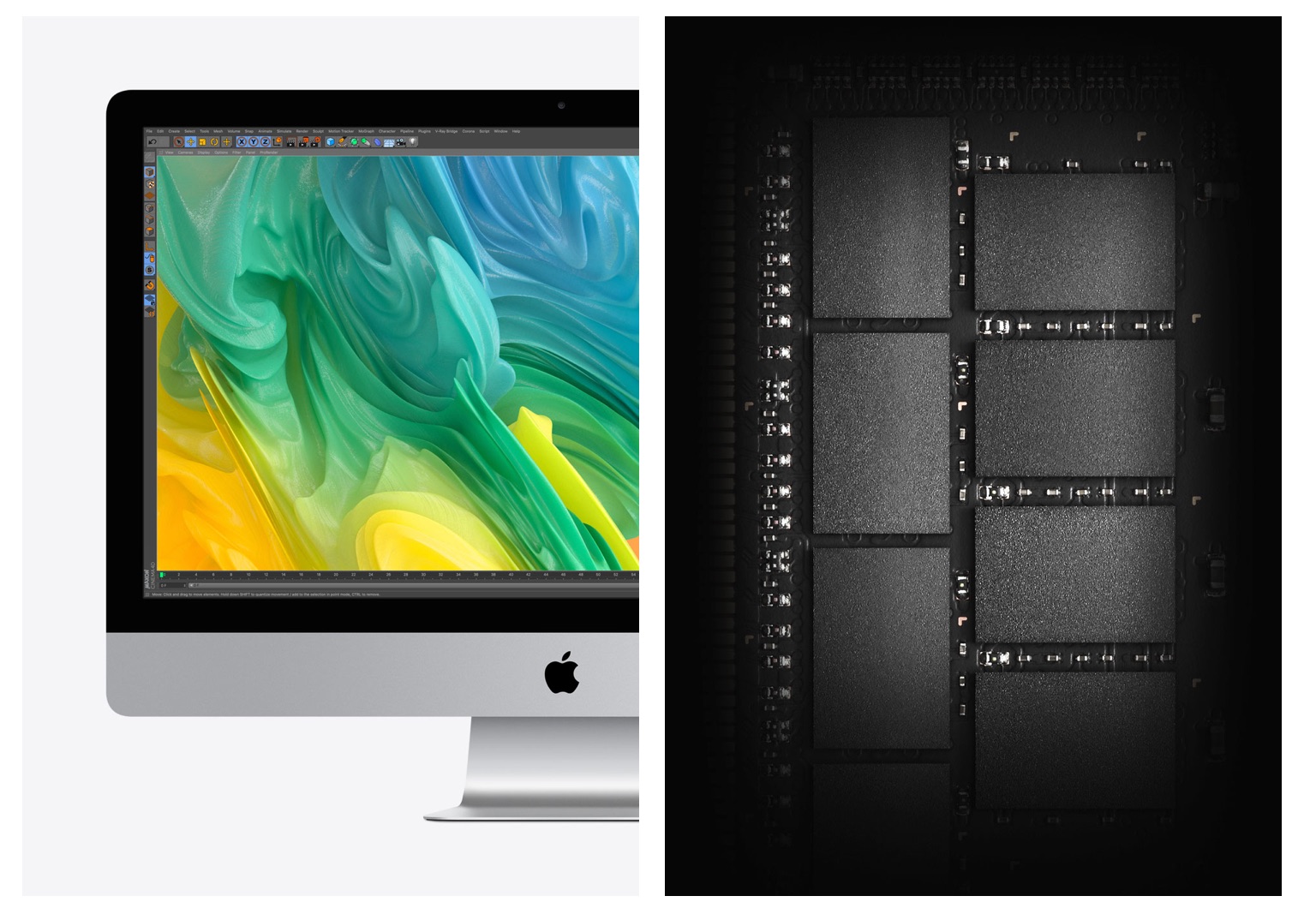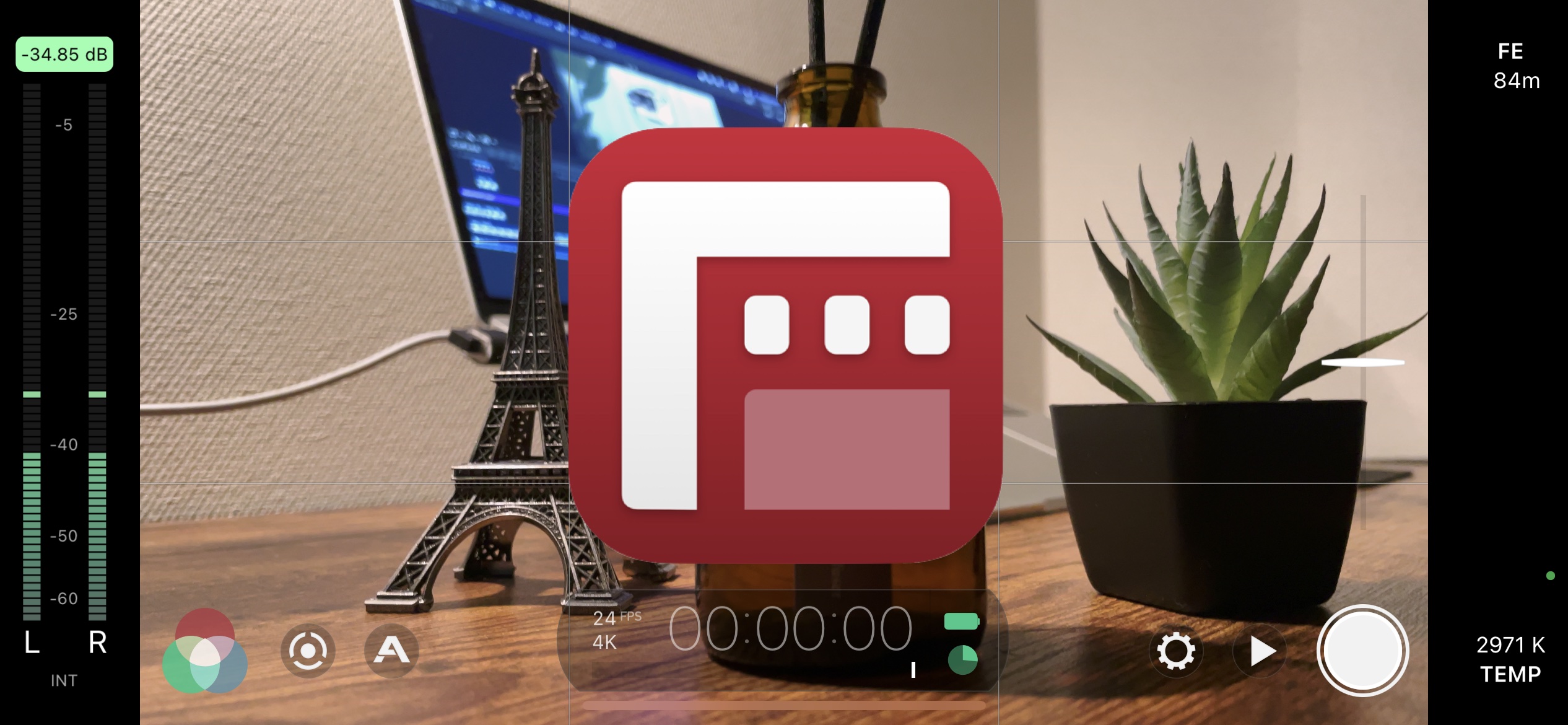iPhone 12以降で撮影した動画を他のスマホやパソコンに転送すると、動画が白くなる現象がある。
最初はその原因や解決法がわからなかったが、色々と試したところ以下の解決法を見つけたので共有したい。
iPhoneで動画が白くなる原因
まず、iPhoneで撮影した動画が白くなる原因だが、これはiPhone 12で新機能として搭載されたHDR動画で撮影していることが原因だ。
iPhone 12の目玉機能の一つとしてDolby Vision(ドルビービジョン)で動画を撮影できるようになった。
簡単にいえば従来の動画よりも明るい部分と暗い部分の明暗の差が大きい映像を撮影できるようになった。これがHDR(ハイダイナミックレンジ)動画である。
iPhone 12のすごいところは、Dolby VisionのHDR動画で撮影してさらに写真アプリでHDR動画を再生できてしまうことだ。おまけに簡単な編集までできてしまう。
問題なのは、Dolby VisionのHDR動画をHDR表示に対応していない他の端末に転送すると、動画が白っぽくなって見えることだ。


なぜなら、他の端末でHDR動画再生をしていないディスプレイの場合、通常の動画として解釈されてしまい、先ほど説明したHDR動画特有の明暗のある映像を再現できずに、明るい部分が白飛びしたように再生されてしまう。
まとめると、iPhone 12で動画が白くなる原因はDolby Visionで撮影した動画を、HDR動画に未対応の他の端末で再生したときに明暗の映像を表示しきれずに白飛びしてしまうことだ。
iPhone 12で動画が白くなる対策と編集方法
他の端末で動画を共有したときに白くなるのを避ける一番簡単な方法は、Dolby Vision HDR撮影をせずに従来の方法で動画撮影をするように設定することだ。
設定>カメラ>ビデオ撮影の中にあるHDRビデオをオフにする。こうするとDolby Vision HDR動画撮影をしないようにでき、他の端末との共有時に動画が白くなることもない。
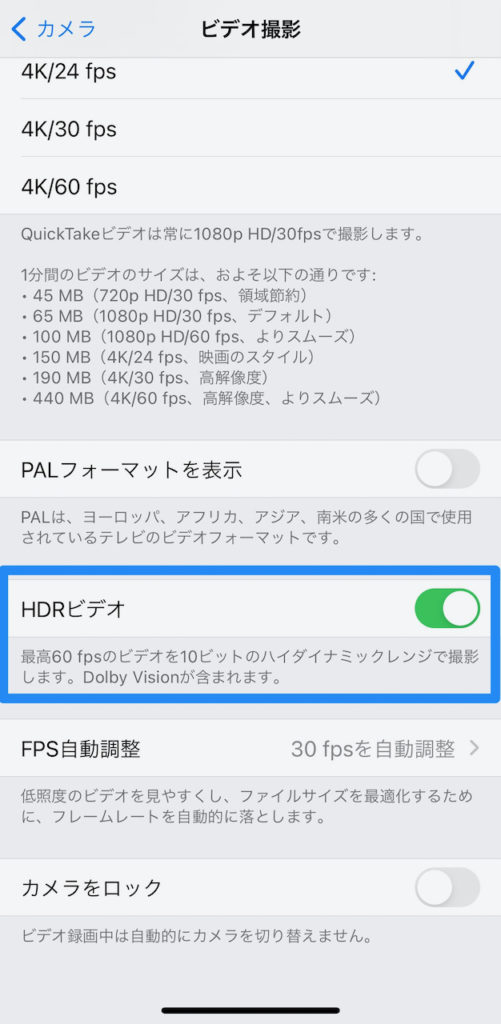
しかし、せっかくiPhoneで搭載されたDolby Visionを使わないのは実にもったいない。先ほど述べたようにiPhoneはDolby Vision HDRのリアルな映像を撮影でき、さらには再生までできてしまうのだ。であれば、通常はDolby Vision HDRで動画撮影をして、他の端末と共有するときだけ白くならないようにしたい。
HDR動画をSDR動画に簡単に変換する方法
そこでHDR再生に対応していない他の端末に転送するときは、HDR動画をSDR動画に変換する作業が必要になる。
一番簡単でおすすめなのは、AirDropで他の端末に動画を転送する方法だ。
この方法はiPhone/iPad/Mac限定だが、AirDropで動画を転送するとSDR動画に自動的に変換されてから転送される。
HDR動画を動画編集ソフトでSDR動画に変換する方法
動画編集ソフトにiPhoneで撮影したDolby Vision HDR動画を読み込むと白くなる。
これも先ほど説明したのと原因は同じく、動画編集ソフトのタイムラインがHDR動画の形式と合っていないために起きる。
AirDrop転送で変換してから動画編集ソフトに読み込んでも良いが、動画編集ソフト内でHDR動画をSDR動画に変換した方がDolby Visionの高画質のまま動画編集できるのでおすすめだ。
ここでは一例としてFinal Cut ProでDolby Vision HDR動画をSDR動画に変換する方法を説明したい。
ドルビービジョンHDR動画をFinal Cut Proのタイムラインに挿入するとこのような警告が表示される。
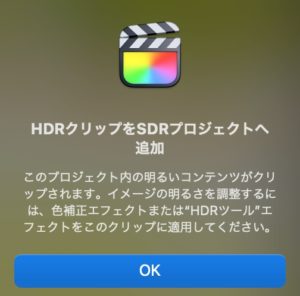
そこで、挿入したクリップに「HDRツール」エフェクトを適用し、モード設定で「HLGからRec. 709 SDR」を選択する。こうすることで、HDR動画がSDR動画に動画編集ソフト上で解釈される。
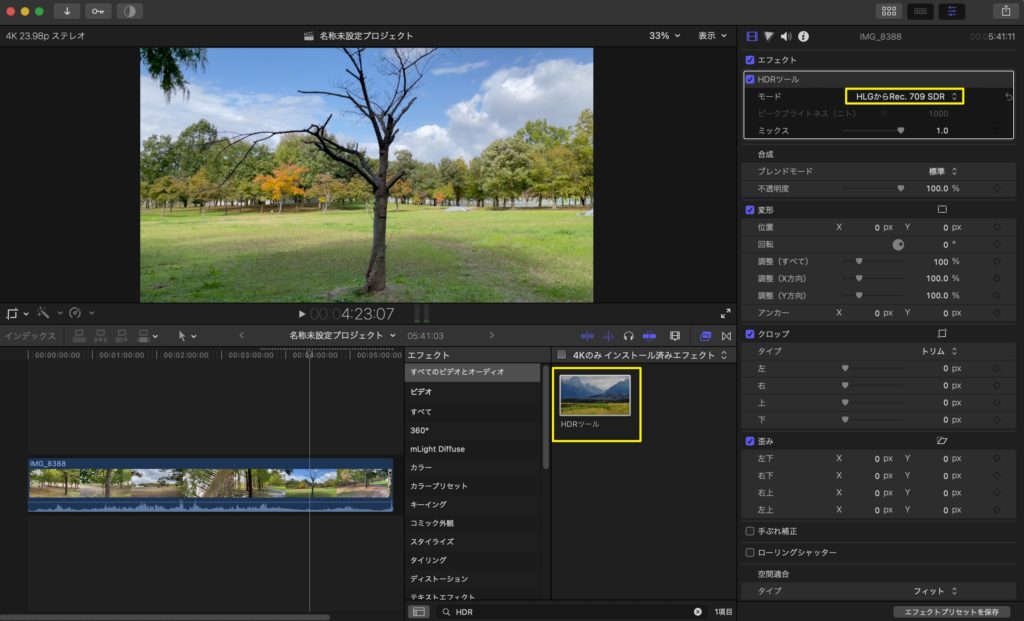
最後に
iPhone 12シリーズで搭載されたDolby Vision HDR動画は、個人的にはとても革新的なことだと思っている。一眼レフカメラでもごく一部の高級モデルにしか搭載されていないHDR動画がiPhoneで撮影できてしまうからだ。
さらにiPhoneのすごいところはDolby Visionをすぐに再生できてしまうことだ。これなら日常で撮影する動画がDolby Vision HDRの超リアルな高画質動画で撮影・再生できてしまう。
本記事ではできるだけDolby Visionの設定はオンにしたまま、共有するときだけうまくSDRに変換する方法をお勧めとして説明した。
他の記事ではDolby Visionをオフにすれば問題解決と言っている記事も散見されたが、それではDolby Visionの機能を利用できずiPhone 12への冒涜とも呼べる対処だ。
ぜひDolby Visionを使いながら、SDR動画への変換方法をマスターして使いこなして頂きたい。